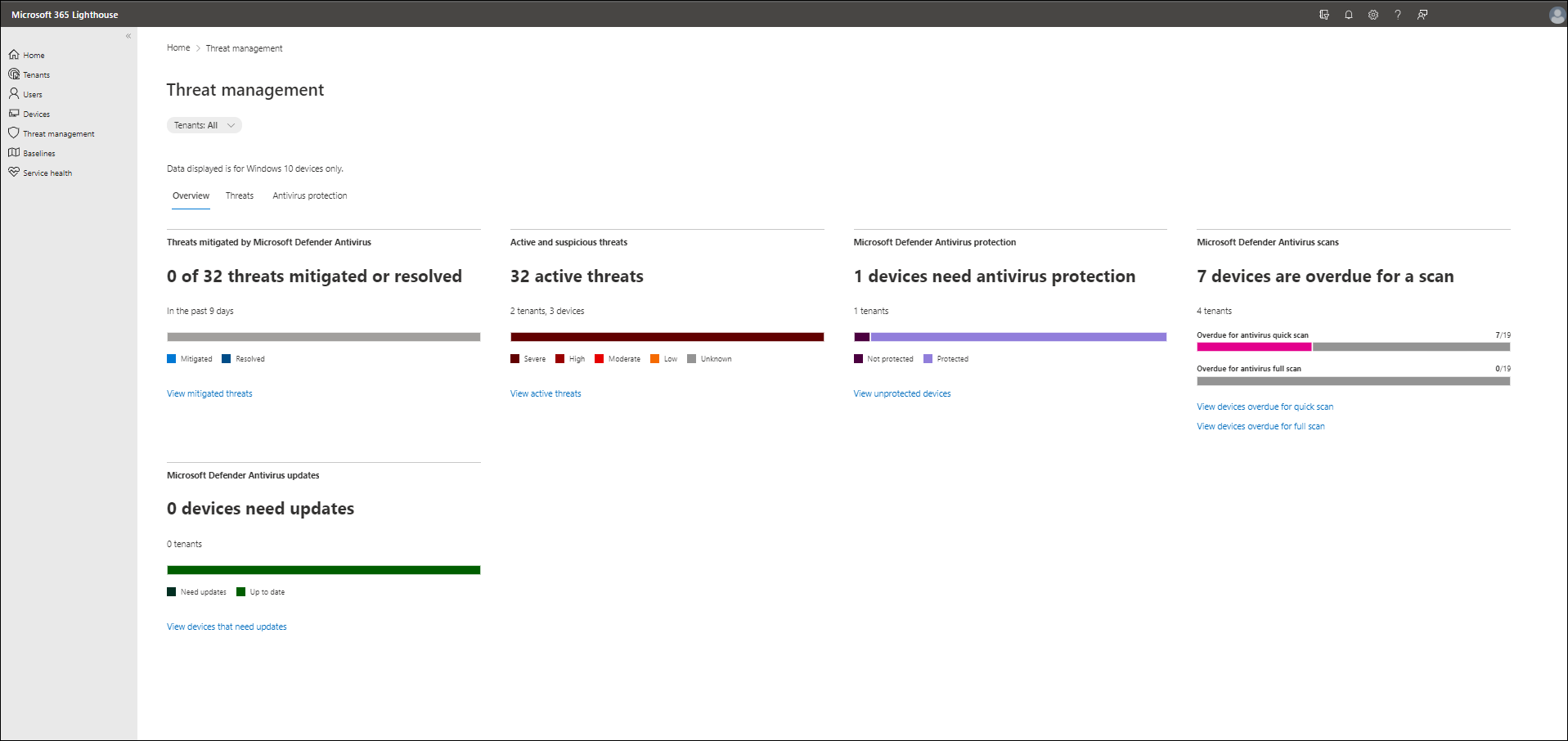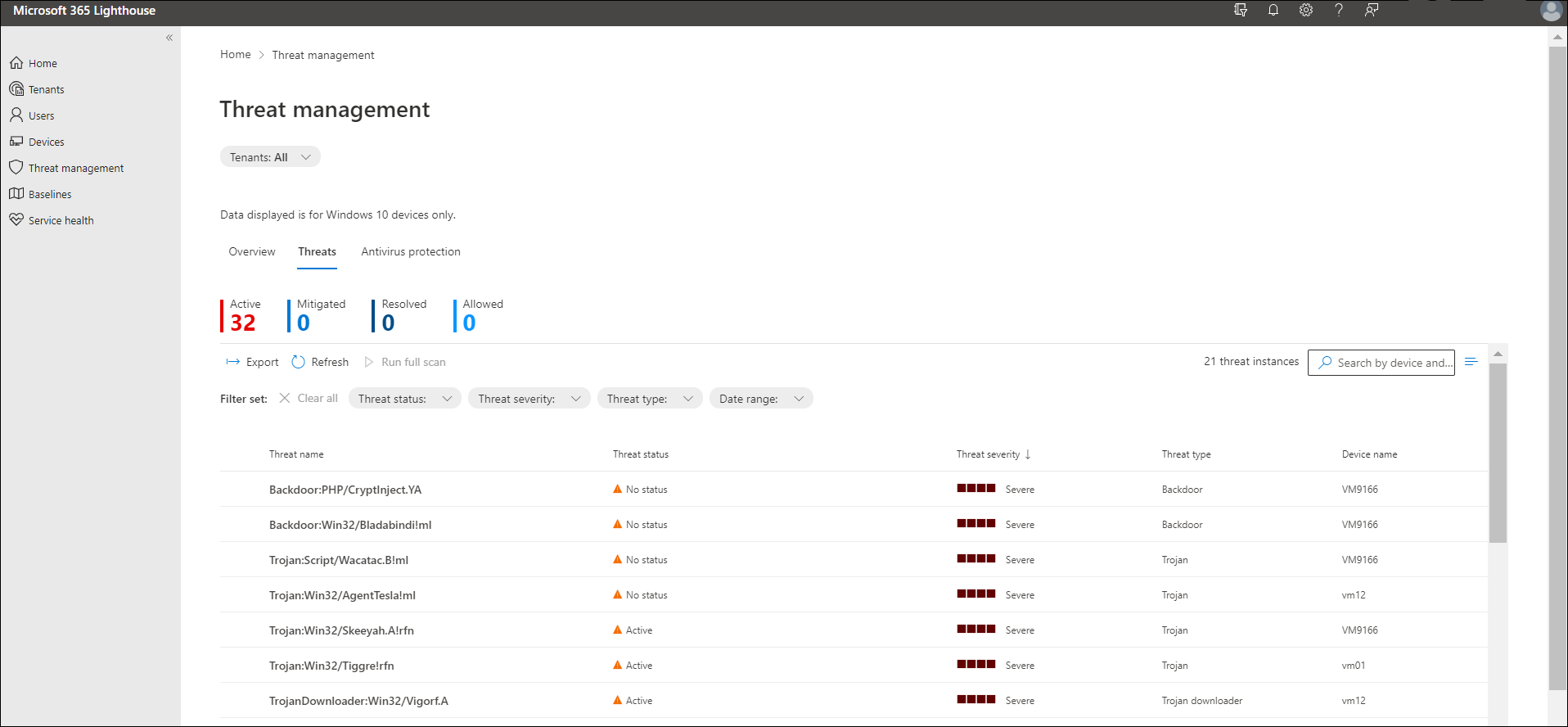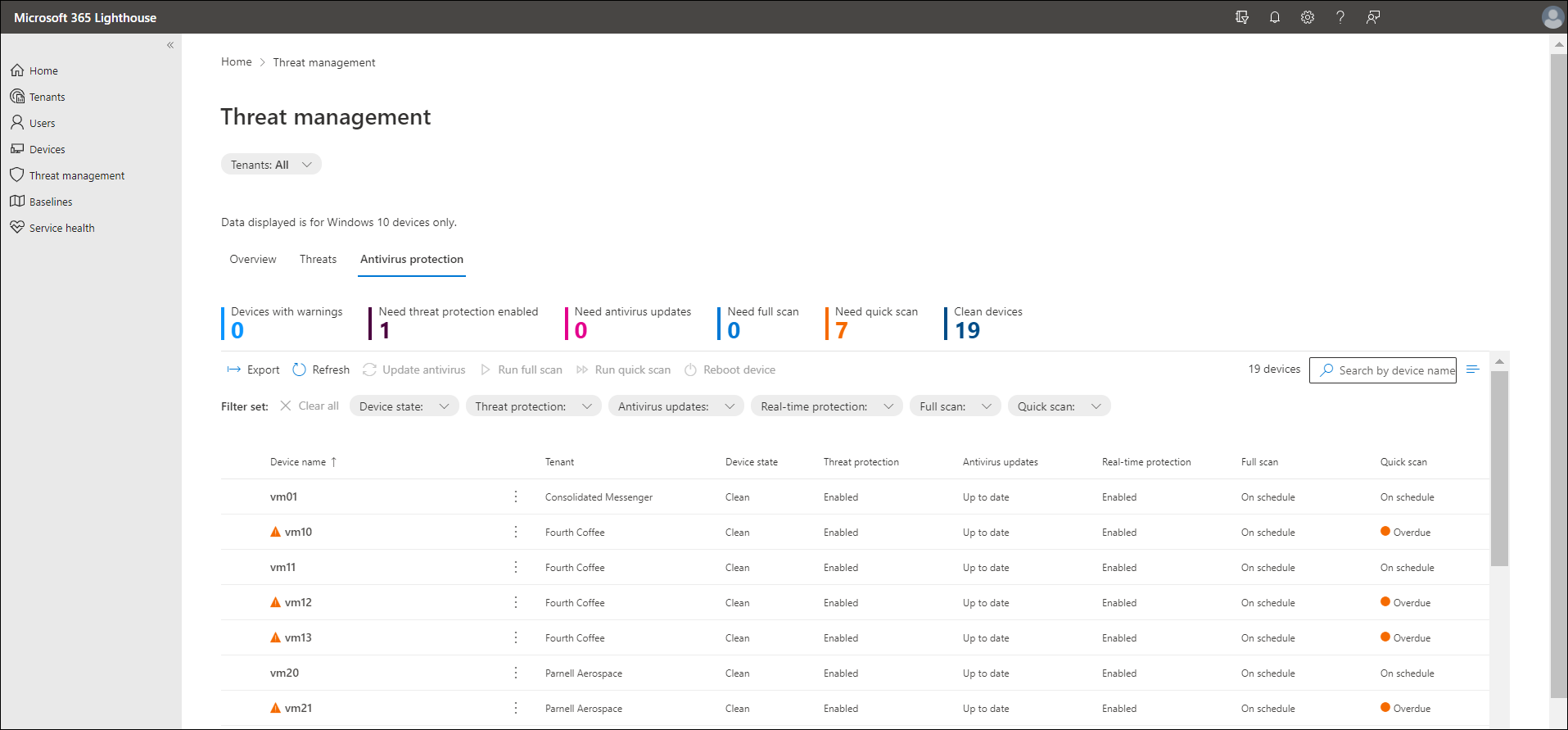Vue d’ensemble de la page Gestion des menaces dans Microsoft 365 Lighthouse
S’applique à :
- Windows
Antivirus Microsoft Defender protège les locataires, les utilisateurs et les appareils contre les menaces logicielles, notamment les virus, les logiciels malveillants et les logiciels espions. Il s’agit d’une protection robuste et continue intégrée à Windows.
Pour accéder à la page Gestion des menaces dans Microsoft 365 Lighthouse, sélectionnezGestion desmenaces des appareils> dans le volet de navigation gauche pour afficher la posture de sécurité de vos locataires clients contre les menaces. Vous verrez des locataires, des utilisateurs et des appareils qui nécessitent votre attention et des recommandations qui vous aideront à réduire les risques.
Remarque
Cette page indique le nombre de locataires pour lesquels les données ne sont pas disponibles, car ils ne disposent pas des licences requises.
Onglet Overview
Sous l’onglet Vue d’ensemble de la page Gestion des menaces, vous pouvez surveiller l’état de l’antivirus sur tous vos locataires pour identifier les zones qui nécessitent une attention particulière.
Onglet Menaces
Sous l’onglet Menaces de la page Gestion des menaces, vous pouvez voir les menaces actives, atténuées, résolues et autorisées sur tous vos locataires. Vous pouvez également corriger plusieurs menaces en même temps sur tous vos locataires en filtrant et en explorant chaque menace pour savoir quels appareils, utilisateurs ou locataires sont affectés.
Vous pouvez filtrer les menaces comme suit :
- État des menaces
- Gravité des menaces
- Type de menace
- Plage de dates
Le tableau suivant répertorie les différents états des menaces et leur définition :
| État des menaces | Définition |
|---|---|
| Actif | La menace est active sur l’appareil. |
| Aucun état | L’état des menaces n’est pas disponible. Exécutez une analyse complète sur l’appareil pour que l’Antivirus Microsoft Defender réexécte la menace. |
| Échec de l’action | L’appareil n’est pas en danger. Une action a échoué, mais une menace potentielle a été arrêtée et n’est pas active sur l’appareil. Exécutez une analyse complète sur l’appareil. |
| Étapes manuelles requises | La menace a été arrêtée, mais elle nécessite une étape manuelle, telle qu’une analyse complète ou un redémarrage de l’appareil. |
| Analyse complète requise | Une analyse complète de l’appareil est requise. |
| Redémarrage requis | Un redémarrage de l’appareil est nécessaire. |
| Corrigé avec des défaillances non critiques | La menace a été corrigée et aucune autre action n’est nécessaire. |
| Quarantaine | La menace a été mise en quarantaine. Aucune autre action n’est nécessaire. |
| Supprimé | La menace a été correctement supprimée de l’appareil. Aucune autre action n’est nécessaire. |
| Nettoyé | Antivirus Microsoft Defender a récupéré et désinfecté des fichiers. Aucune autre action n’est nécessaire. |
| Autorisé | La menace est autorisée par un administrateur à rester sur l’appareil. |
Onglet Protection antivirus
L’onglet Protection antivirus de la page Gestion des menaces affiche les appareils de tous vos locataires et leur état de protection antivirus Microsoft Defender. Vous pouvez évaluer l’état et prendre des mesures pour un ou plusieurs appareils qui peuvent être vulnérables. Vous pouvez également sélectionner un appareil pour afficher plus d’informations, telles que Vue d’ensemble de l’appareil, Menaces actuelles et État de l’action de l’appareil.
Contenu connexe
Vue d’ensemble de l’utilisation des bases de référence Microsoft 365 Lighthouse pour déployer des configurations de locataire standard (article)
FAQ sur Microsoft 365 Lighthouse (article)
Commentaires
Bientôt disponible : Tout au long de l’année 2024, nous abandonnerons progressivement le mécanisme de retour d’information GitHub Issues pour le remplacer par un nouveau système de commentaires. Pour plus d’informations, consultez : https://aka.ms/ContentUserFeedback.
Soumettre et afficher des commentaires pour